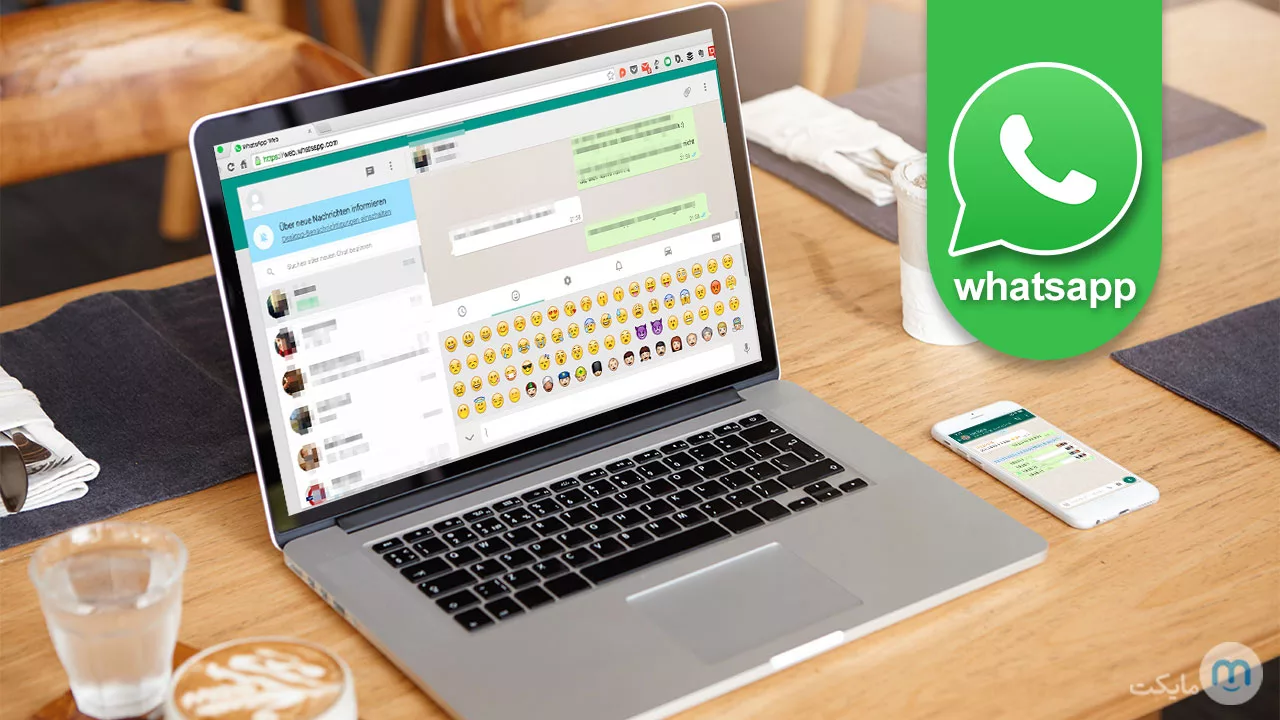آموزش نصب واتس اپ وب – ورود به واتساپ از طریق مرورگر
آموزش ورود به واتساپ از طریق وب
اگر شما هم یکی از کاربرانی هستید که به دنبال واتساپ وب می باشد و یا در استفاده از آن دچار مشکل شده است، حتما این مقاله را تا آخر بخوانید زیرا این موضوع به صورت کامل در آن بررسی شده است. با مایکت همراه باشید.
بدون شک یکی از بی دردسرترین پیام رسان ها برای ایرانیان، whatsapp است چرا که نیاز به هیچ فیلترشکنی ندارد و از امنیت و سرعت بسیار بالایی برخوردار است. با دانلود واتساپ شما می توانید از امکانات آن بدون نیاز به اشتراک گیری ماهانه، بهره ببرید. امکاناتی از جمله برقراری تماس تصویری مثل اسکایپ، ارسال انواع فایل های صوتی، ویدیویی و تصویری، امکان اشتراک گذاری فایل ها با مخاطبین به مدت 24 ساعت در قالب وضعیت و غیره. در کنارتمام این محاسن متاسفانه راه اندازی و استفاده از این اپ در کامپیوتر به راحتی استفاده از نسخه ی اندروید آن نیست. چرا که تقریبا میتوان این برنامه را یک اپ اندرویدی دانست. اما راه هایی هم برای استفاده از این اپلیکیشن با ویندوز وجود دارد که یکی از آنها واتس اپ وب است. در ادامه این راه را به صورت کامل بررسی می کنیم.
فهرست این مقاله (با کلیک روی هر عنوان به آن قسمت منتقل می شوید) :
واتساپ وب چیست؟
واتساپ وب نسخه ای از whatsapp می باشد که با آن می توانید از این پیام رسان استفاده کنید، بدون اینکه نرم افزار این اپ را در لپ تاپ خود نصب داشته باشید. با اینکه امکان نصب نرم افزار نیز در کامپیوتر وجود دارد اما عده ی زیادی از کاربران ترجیح می دهند از نسخه ی وب آن استفاده نمایند. چرا که نسخه ی وب از سرعت بسیار بالاتری در ارسال پیام ها و دانلود یا آپلود فایل ها بهره مند است، حجم فضای داخلی مصرف نمی شود و به صورت کلی در آن قابلیت هایی وجود دارد که نرم افزار دارای آنها نیست.
متاسفانه مدتی نسخه ی وبی این پیام رسان برای ایرانیان محدود شده بود و باید با فیلترشکن وارد آن می شدید. اما اکنون این مشکل برطرف شده است و به راحتی می توانید از آن استفاده کنید.
اگر بخواهیم نسخه ی نرم افزاری و تحت وب این پیام رسان را مقایسه کنیم باید بگوییم که هر دو دارای ضعف ها و نقاط قوتی هستند که انتخاب یکی از آنها بدون شک به سلیقه ی شما بستگی دارد.
برای مثال همانطور که گفته شد، سرعت در دانلود و ارسال پیام در نسخه ی وبی بسیار بالاتر از نرم افزاری است. همچنین با آن فضایی از گوشی شما اشغال نمی شود و فقط یک زبانه ی ذخیره شده دارید. علاوه براین، شما می توانید با آن از امکان خواندن پیام های مخاطبینتان بدون افتادن تیک آبی و برخی قابلیت های دوست داشتنی برخوردار شوید.
در مورد شباهت این دو باید به این موضوع اشاره کنیم که در هر دو، حتما به یک گوشی نیازمند هستید. با اینکه با نسخه های شبیه ساز می توانید بدون گوشی نیز از این پیام رسان در لپ تاپ خود استفاده نمایید، اما این کار را توصیه نمی کنیم.
از آنجایی که برای استفاده از این نسخه ی تحت وب، نیاز به دانستن یک سری اطلاعات دارید، در ادامه شما را در این زمینه راهنمایی می کنیم.
آموزش استفاده از واتساپ وب راه اندازی از طریق مرورگر
در ابتدا باید بگوییم که اگر از نسخه های غیر اصلی این پیام رسان از جمله واتساپ بیزینس استفاده می کنید، نیازی نیست آن را حذف کرده و حتما نسخه ی اصلی را دانلود نمایید، چرا که آنها نیز عملکردی مشابه واتس آپ اصلی دارند. برای فعال سازی نسخه ی وبی، مراحل زیر را طی کنید.
- ابتدا یکی از نسخه های رسمی یا غیر رسمی این اپ را در گوشی خود نصب کنید.
- روی آیکن مربوط به آن در صفحه ی اصلی موبایل خود ضربه بزنید تا برنامه اجرا شود.
- اینک باید مراحل عضویت از جمله وارد کردن شماره تلفن و گرفتن کد تأییدیه، نام کاربری و غیره را بگذرانید تا یکی از کاربران این پیام رسان به حساب بیایید.
- اکنون مطابق تصویر زیر از سه نقطه ی بالای صفحه ی اصلی نرم افزار، گزینه ی واتساپ وب (Whatsapp Web) را انتخاب کنید.

آموزش استفاده از واتسآپ تحت وب
- اکنون مطابق تصویر زیر یک صفحه با عنوان ” استفاده از واتساپ در سایر دستگاه ها ” مشاهده می کنید که یک گزینه اتصال به دستگاه دارد، روی این گزینه ضربه بزنید.
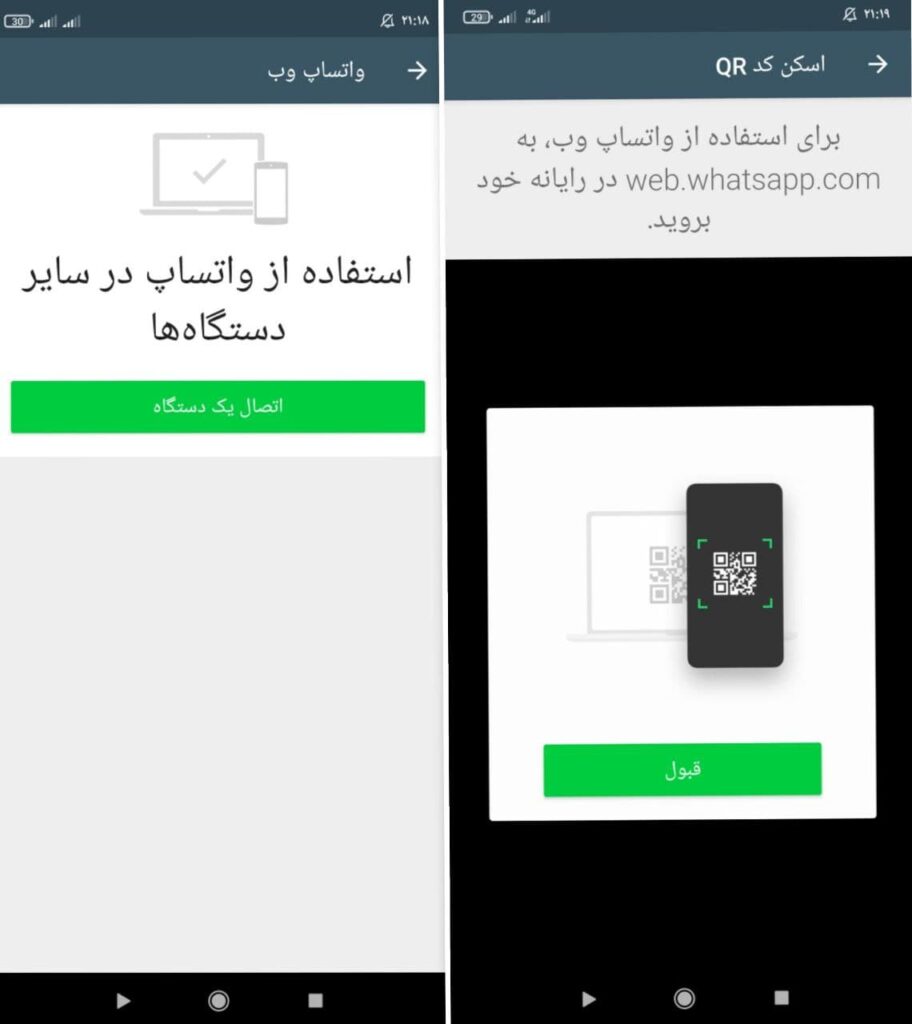
واتساپ وب روی گوشی با اسکن qr code
- در این مرحله همینطور که در نرم افزار ذکر شده است، باید در مرورگر رایانه ی خود عبارت Web. Whatsapp.com را جستجو کنید.
- اکنون با گوشی خود از طریق اسکنر، کد QR آمده را اسکن کنید.
- حال شما به واتساپ وب کانکت شده اید و کار تمام است.
آیا واتساپ وب به صورت مستقل کار می کند؟
خیر. شما برای استفاده از آن حتما نیاز به نسخه ی اندرویدی آن دارید و باید در زمان آنلاین بودن نسخه اندرویدی را نیز آنلاین بگذارید.
آیا برای استفاده از نسخه ی ویندوز واتساپ به گوشی نیاز داریم؟
بله. شباهت نسخه ی ویندوزی و تحت وب دقیقا همین است. شما برای استفاده از هر دو باید این پیام رسان را ابتدا روی گوشی موبایل خود نصب کنید.
اکنون نوبت شماست!
در این مقاله شما را با نسخه ی وبی واتساپ و طریقه ی عضویت و استفاده از آن آشنا کردیم، امیدواریم که این نوشته مفید واقع شده باشد. اکنون نوبت شماست که نظرات، پیشنهادات و انتقادات خود را برای ما ارسال نمایید. همچنین اگر سوالی تحت عنوان این مقاله دارید، پاسخ آن را از ما جویا شوید. با تشکر.